Hiện tại mọi người đã có thể chat với ChatGPT bằng giọng nói hoàn toàn miễn phí mà không cần phải đăng ký bản mất phí như trước đây. Theo đó bạn có thể hỏi mọi điều với ChatGPT bằng giọng nói và công cụ sẽ trả lời lại như khi chúng ta chat bằng văn bản như bình thường. Ngoài ra người dùng sẽ được lựa chọn giọng nói mà mình thích. Bài viết dưới đây sẽ hướng dẫn chat với ChatGPT bằng giọng nói.
Cách chat ChatGPT bằng giọng nói
Bước 1:
Đầu tiên bạn cần nâng cấp ChatGPT lên phiên bản mới nhất, hoặc tải bản mới nhất rồi đăng nhập tài khoản của mình. Tiếp đến tại giao diện chat ChatGPT, bạn nhấn vào biểu tượng tai nghe.

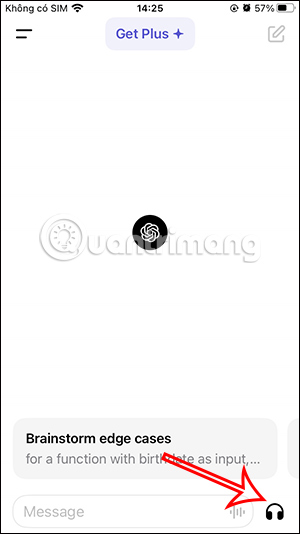
Bước 2:
Hiển thị giao diện giới thiệu về tính năng chat với ChatGPT bằng giọng nói, bạn nhấn Choose a voice để chọn kiểu giọng yêu thích muốn sử dụng cho ChatGPT và có thể thay đổi lại nếu muốn sau này.
Tại đây bạn sẽ thấy có 5 chất giọng khác nhau để sử dụng. Bạn nhấn nghe thử rồi chọn kiểu giọng mà mình thích, rồi nhấn Confirm ở bên dưới để xác nhận.
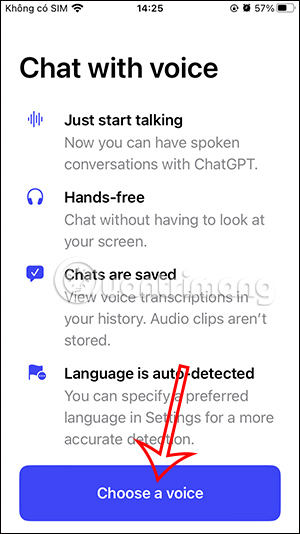
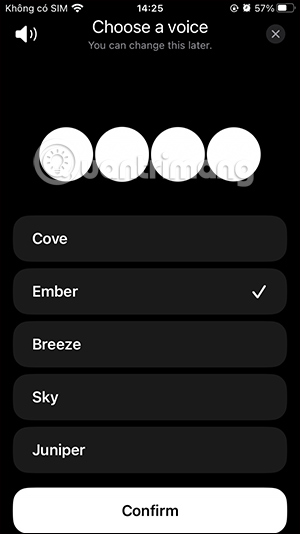
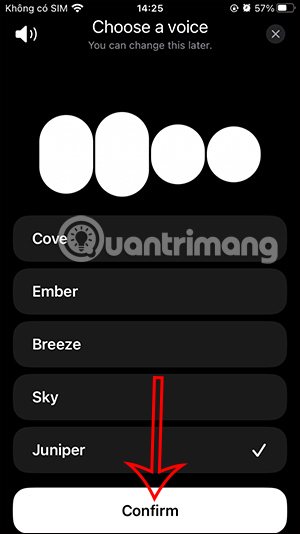
Bước 3:
Tiếp đến bạn cần đồng ý để ChatGPT sử dụng micro trên điện thoại.
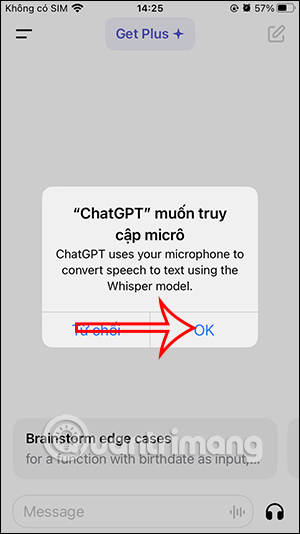
Bước 4:
Bây giờ người dùng sẽ đặt câu hỏi cho ChatGPT hoặc chat bằng giọng nói với ChatGPT bất kỳ nội dung nào đều được. Lưu ý, bạn nên nói chậm, rõ ràng để ChatGPT có thể nhận dạng được giọng nói và nội dung.
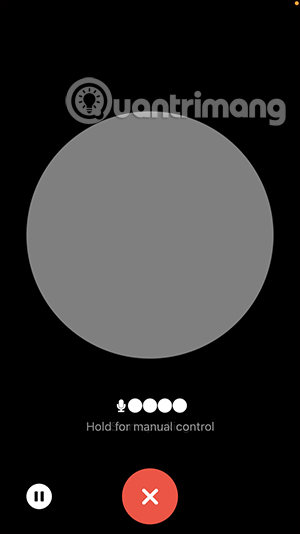

Bước 5:
Ngay sau đó bạn sẽ thấy ChatGPT phản hồi lại bằng giọng nói. Chúng ta tiếp tục chat với ChatGPT bằng giọng nói như bình thường. Mọi câu hỏi và phản hồi của ChatGPT đều được lưu lại như hình dưới đây.
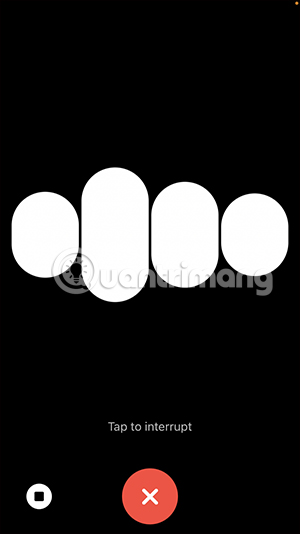
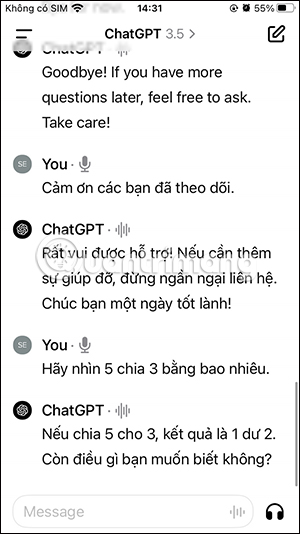
Cách đổi giọng nói trên ChatGPT
Bước 1:
Tại giao diện ứng dụng ChatGPT, bạn nhấn vào biểu tượng 3 dấu gạch ngang ở góc trái trên cùng. Tiếp đến bạn nhấn vào biểu tượng 3 chấm ở góc dưới như hình.

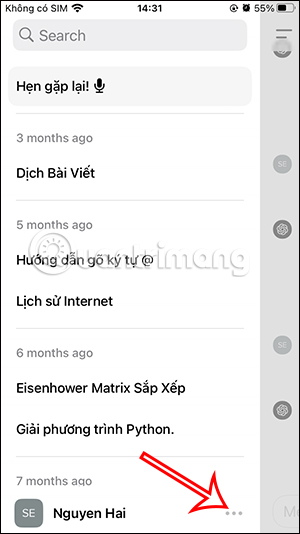
Bước 2:
Chuyển sang giao diện các cài đặt cho ứng dụng ChatGPT, bạn kéo xuống dưới rồi nhấn vào Voice để thay đổi giọng nói khác bạn muốn. Lúc này bạn chọn giọng ChatGPT mới mà mình muốn rồi nhấn Confirm bên dưới để thay đổi.
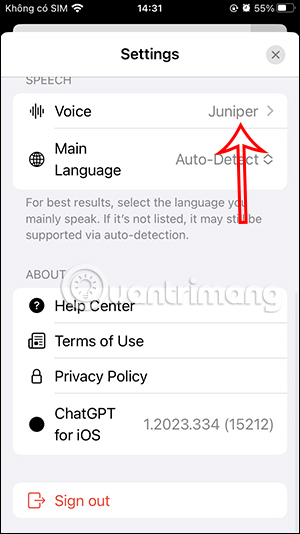
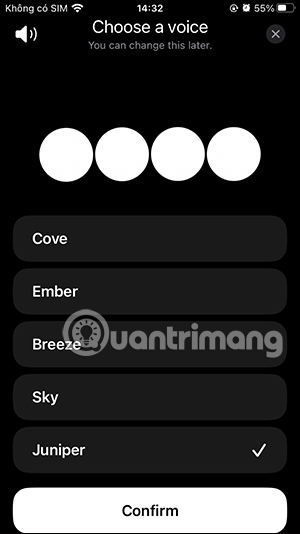
 Công nghệ
Công nghệ  AI
AI  Windows
Windows  iPhone
iPhone  Android
Android  Học IT
Học IT  Download
Download  Tiện ích
Tiện ích  Khoa học
Khoa học  Game
Game  Làng CN
Làng CN  Ứng dụng
Ứng dụng 
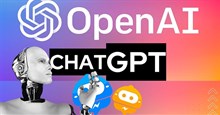
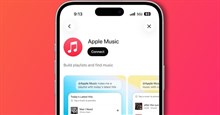
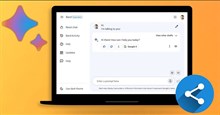




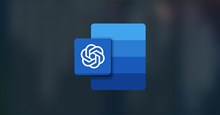










 Linux
Linux  Đồng hồ thông minh
Đồng hồ thông minh  macOS
macOS  Chụp ảnh - Quay phim
Chụp ảnh - Quay phim  Thủ thuật SEO
Thủ thuật SEO  Phần cứng
Phần cứng  Kiến thức cơ bản
Kiến thức cơ bản  Lập trình
Lập trình  Dịch vụ công trực tuyến
Dịch vụ công trực tuyến  Dịch vụ nhà mạng
Dịch vụ nhà mạng  Quiz công nghệ
Quiz công nghệ  Microsoft Word 2016
Microsoft Word 2016  Microsoft Word 2013
Microsoft Word 2013  Microsoft Word 2007
Microsoft Word 2007  Microsoft Excel 2019
Microsoft Excel 2019  Microsoft Excel 2016
Microsoft Excel 2016  Microsoft PowerPoint 2019
Microsoft PowerPoint 2019  Google Sheets
Google Sheets  Học Photoshop
Học Photoshop  Lập trình Scratch
Lập trình Scratch  Bootstrap
Bootstrap  Năng suất
Năng suất  Game - Trò chơi
Game - Trò chơi  Hệ thống
Hệ thống  Thiết kế & Đồ họa
Thiết kế & Đồ họa  Internet
Internet  Bảo mật, Antivirus
Bảo mật, Antivirus  Doanh nghiệp
Doanh nghiệp  Ảnh & Video
Ảnh & Video  Giải trí & Âm nhạc
Giải trí & Âm nhạc  Mạng xã hội
Mạng xã hội  Lập trình
Lập trình  Giáo dục - Học tập
Giáo dục - Học tập  Lối sống
Lối sống  Tài chính & Mua sắm
Tài chính & Mua sắm  AI Trí tuệ nhân tạo
AI Trí tuệ nhân tạo  ChatGPT
ChatGPT  Gemini
Gemini  Điện máy
Điện máy  Tivi
Tivi  Tủ lạnh
Tủ lạnh  Điều hòa
Điều hòa  Máy giặt
Máy giặt  Cuộc sống
Cuộc sống  TOP
TOP  Kỹ năng
Kỹ năng  Món ngon mỗi ngày
Món ngon mỗi ngày  Nuôi dạy con
Nuôi dạy con  Mẹo vặt
Mẹo vặt  Phim ảnh, Truyện
Phim ảnh, Truyện  Làm đẹp
Làm đẹp  DIY - Handmade
DIY - Handmade  Du lịch
Du lịch  Quà tặng
Quà tặng  Giải trí
Giải trí  Là gì?
Là gì?  Nhà đẹp
Nhà đẹp  Giáng sinh - Noel
Giáng sinh - Noel  Hướng dẫn
Hướng dẫn  Ô tô, Xe máy
Ô tô, Xe máy  Tấn công mạng
Tấn công mạng  Chuyện công nghệ
Chuyện công nghệ  Công nghệ mới
Công nghệ mới  Trí tuệ Thiên tài
Trí tuệ Thiên tài